Být v dnešní době produktivní je těžší než kdykoliv předtím. Všude kolem nás se totiž nachází věci, které nás mohou rozptylovat – a nejčastěji se samozřejmě jedná o sociální sítě, zábavní portály apod. Uživatelé se i skrze všemožné nástrahy snaží být co možná nejvíce produktivní, hodně jim v tom v jablečném světě pomáhá i samotný iPhone. Pojďme se společně v tomto článku podívat na 5 tipů a triků pro iPhone, díky kterým dost možná budete produktivnější.
Mohlo by vás zajímat

Režimy soustředění
Apple přišel s režimy soustředění v iOS 15 a nahradily původní režim nerušit. Nové režimy soustředění nabízí nespočet možností a funkcí, díky kterým si je můžete nastavit přesně podle svého gusta. Režimů si samozřejmě můžete vytvořit více a individuálně si v nich zvolit, které kontakty vás budou moci kontaktovat, popřípadě které aplikace vám budou moci odesílat oznámení. Pro nastavení stačí přejít do Nastavení → Soustředění, kde si buď vytvořte nový režim, anebo využijte a přenastavte již ten existující.
Mohlo by vás zajímat

Souhrn oznámení
Největší rozptýlení způsobují samozřejmě oznámení, jelikož vám ihned zobrazí část informace a prakticky vás nutí do toho, abyste si ji zobrazili celou a případně na ni ihned reagovali – viz například zprávy či příspěvky ze sociálních sítí. I na tohle Apple myslel a nedávno do iOS přidal souhrny oznámení. Těch si můžete nastavit taktéž hned několik s tím, že se vám za konkrétní dobu budou oznámení sbírat, a poté se zobrazí najednou v konkrétní čas. Díky tomu vám tedy oznámení nebudou chodit ihned a nebudete na ně muset reagovat. Pro nastavení přejděte do Nastavení → Oznámení → Naplánovaný souhrn.
Nastavení limitů používání
Součástí iOS je již delší dobu sekce Čas u obrazovky. Na první dobrou se může zdát, že vám tato sekce zobrazí pouze to, jak často využíváte váš iPhone – a že to jsou občas opravdu závratná čísla. Kromě toho zde můžete na nadměrné využívání jablečného telefonu reagovat, a to nastavením limitů používání aplikací. Pro nastavení přejděte do Nastavení → Čas u obrazovky → Limity pro aplikace, kde klepněte na Přidat limit. Následně už si stačí vybrat, na jakou aplikaci či kategorii aplikací se má limit vztahovat, nastavit si konkrétní limit a je hotovo.
Deaktivace oznámení
Jak už jsem zmínil na jedné z předchozích stránek, tak oznámení dokáží uživatele rozptýlit asi úplně nejvíce. Již jsme si ukázali, že existují souhrny oznámení, které mohou k zachování produktivity pomoci. Pravdou ale je, že v některých případech byste možná ocenili úplné vypnutí oznámení. I toho můžete samozřejmě v iOS dosáhnout. Stačí, abyste přešli do Nastavení → Oznámení, kde si níže vyberte a rozklikněte aplikaci, ze které chcete oznámení deaktivovat. Pak už jen stačí, abyste pomocí přepínače vypnuli možnost Povolit oznámení.
Využívání Handoff
Pokud využíváte více Apple zařízení a během dne je různě střídáte, tak byste rozhodně měli využívat výhody funkce Handoff. Díky této funkci můžete jednoduše v aplikacích na různých zařízeních pokračovat přesně tam, kde jste skončili, například v Safari apod. Navíc k tomu, po aktivaci Handoff můžete využívat univerzální schránku, kdy je možné funkci kopírovat využívat napříč všemi zařízeními. Pro aktivaci Handoff v iOS a iPadOS přejděte do Nastavení → Obecné → AirPlay a Handoff, kde aktivujte Handoff. Na Macu pak provedete aktivaci v → Předvolby systému → Obecné, kde aktivujte Povolit Handoff mezi Macem a zařízeními přes iCloud.
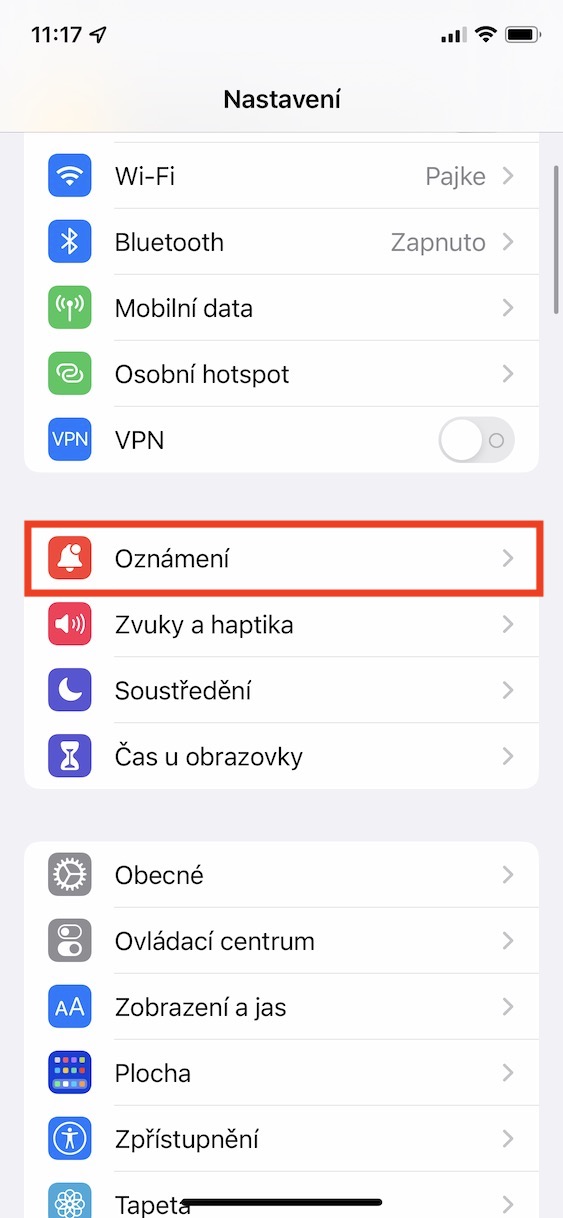

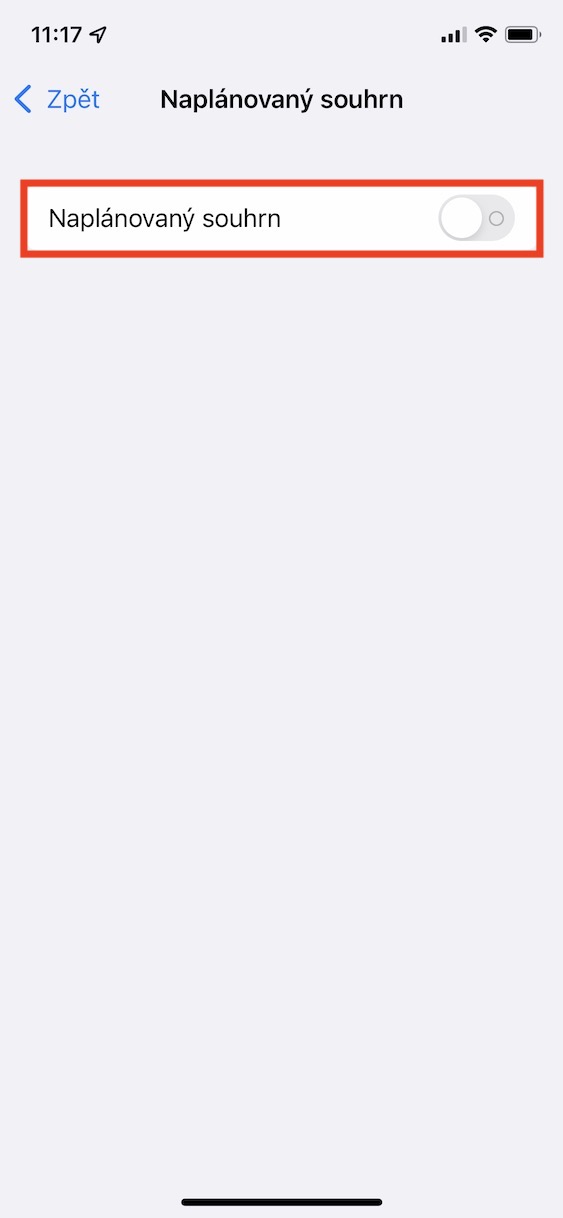
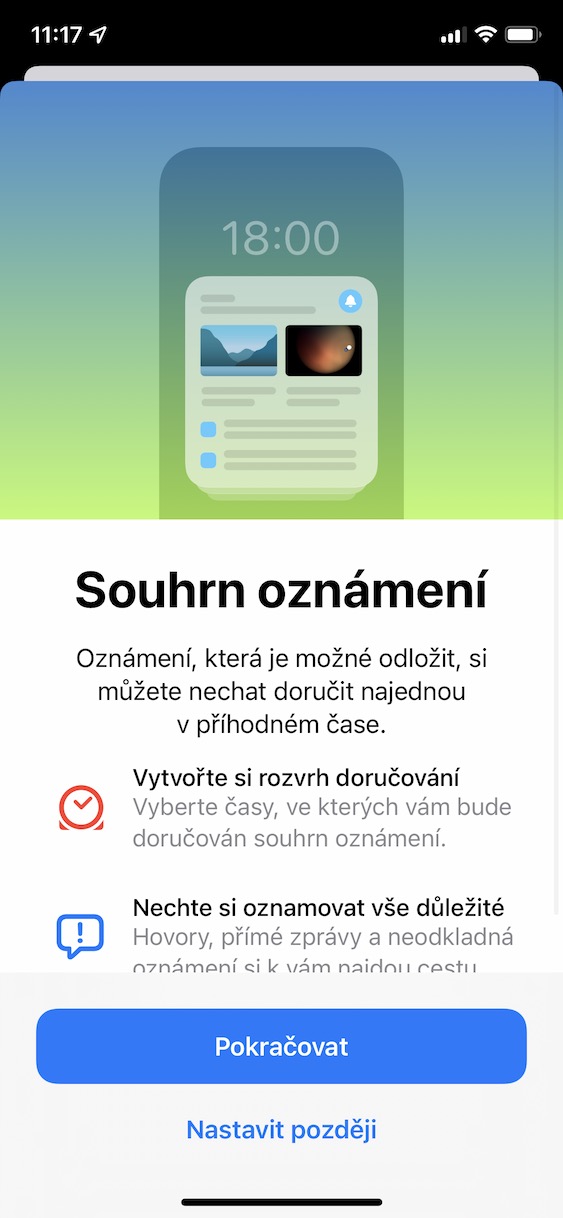
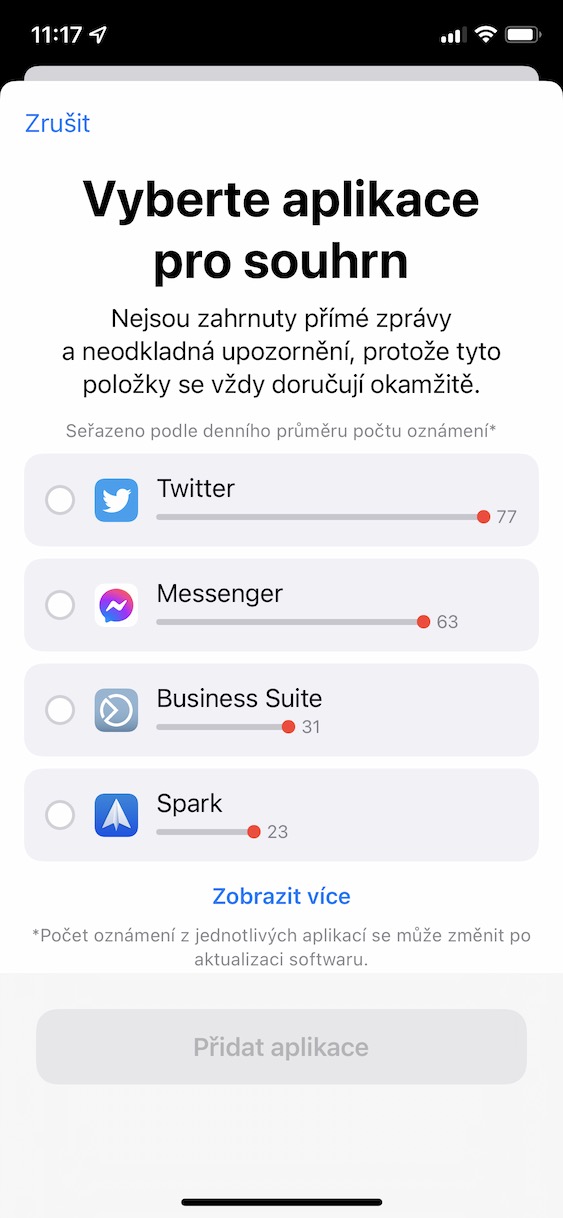
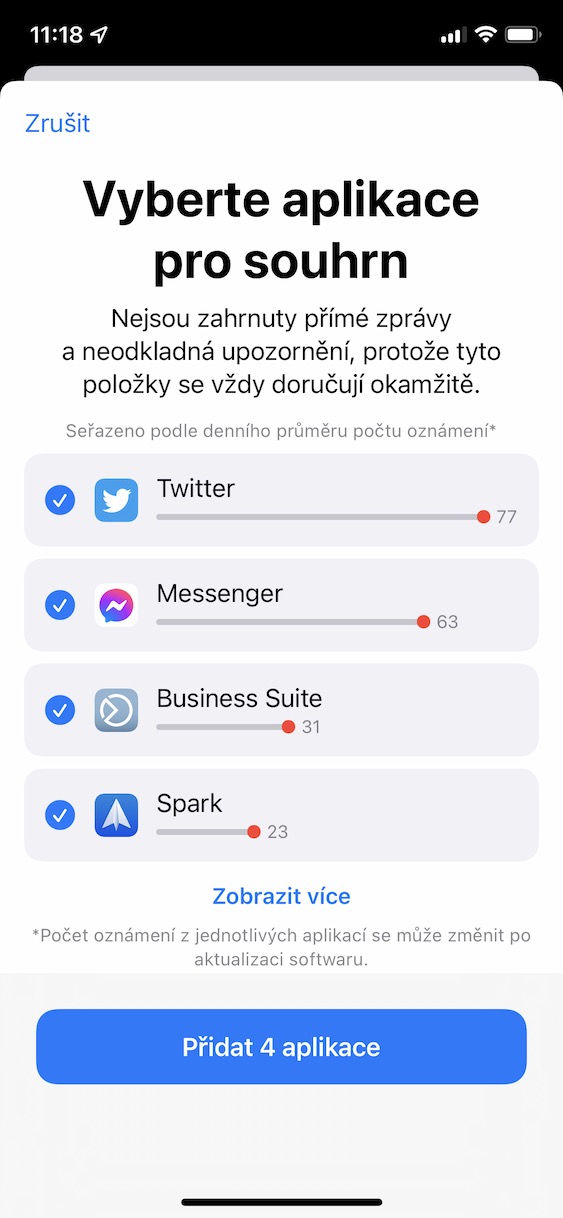
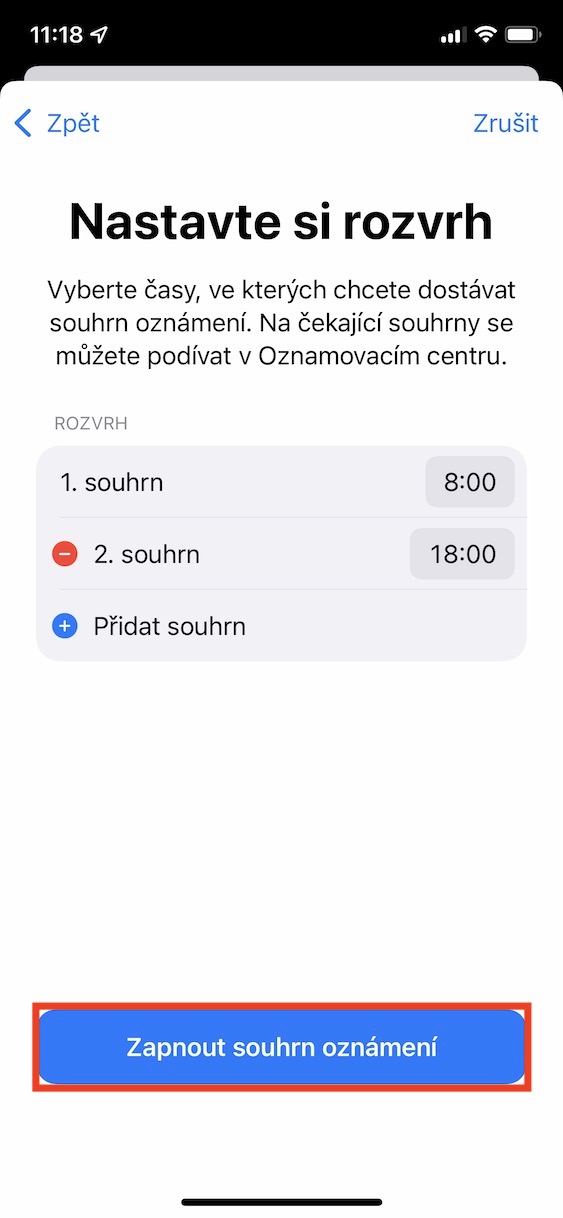
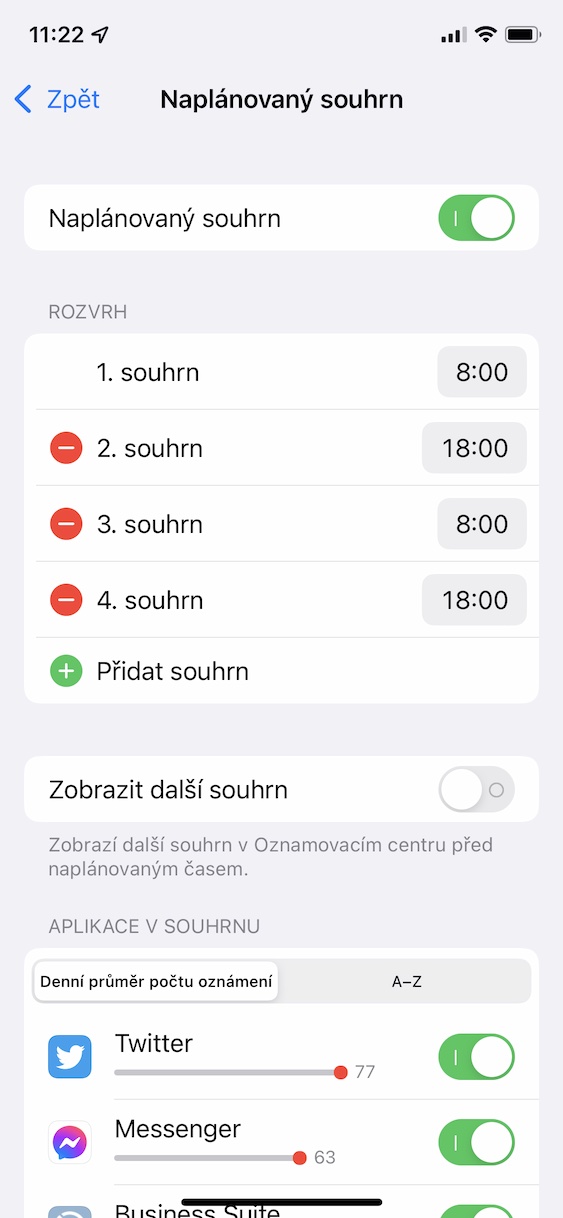
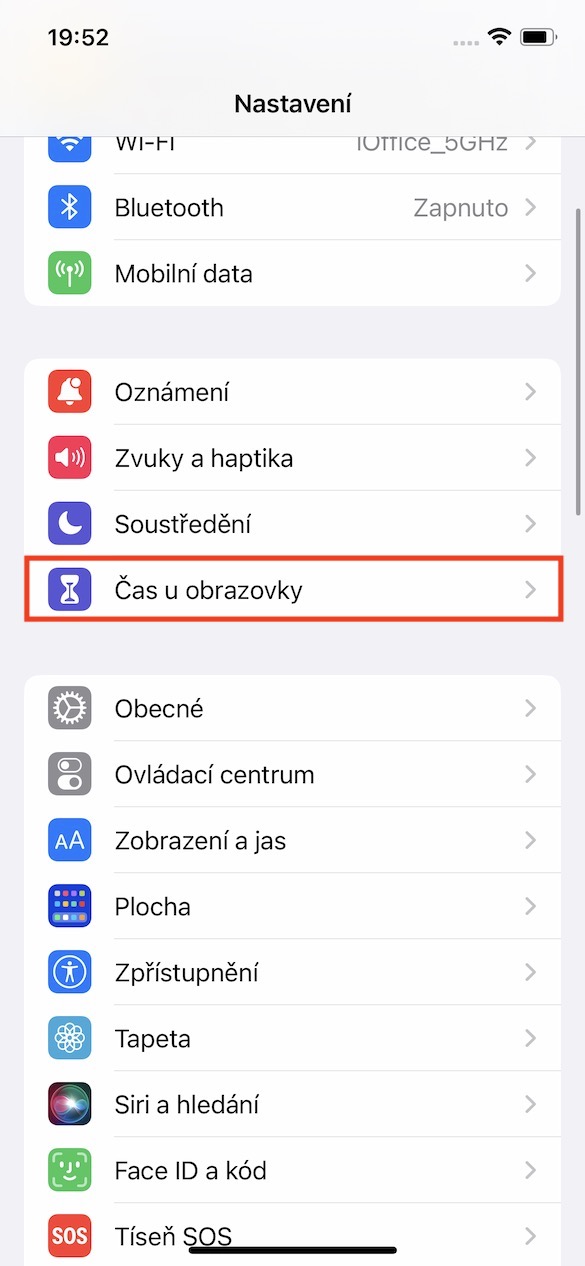
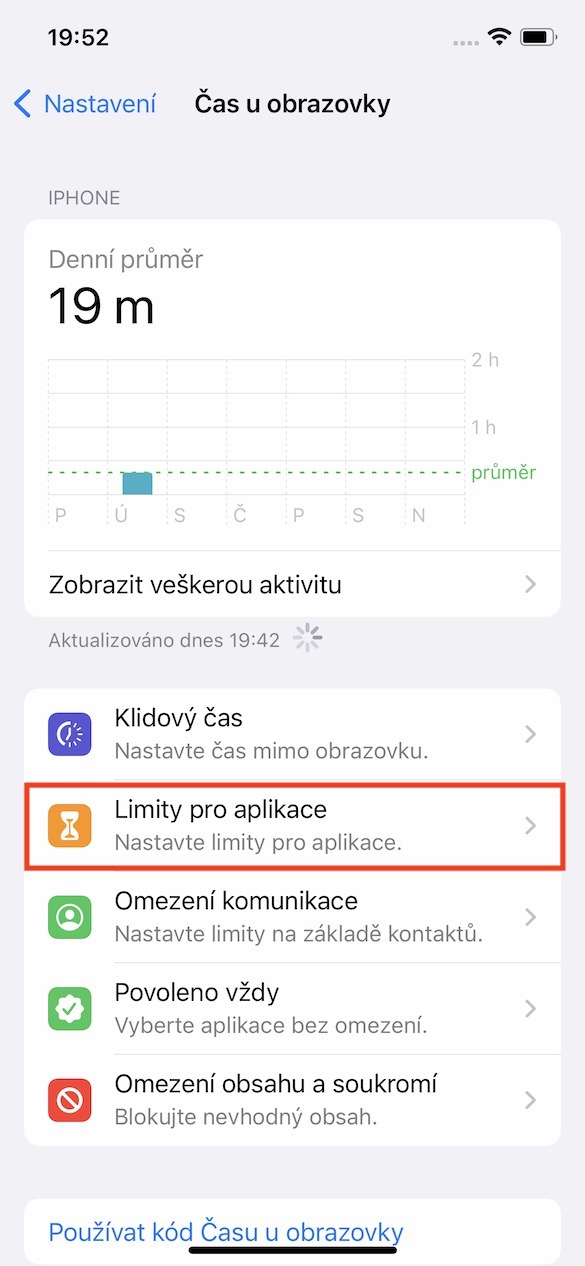
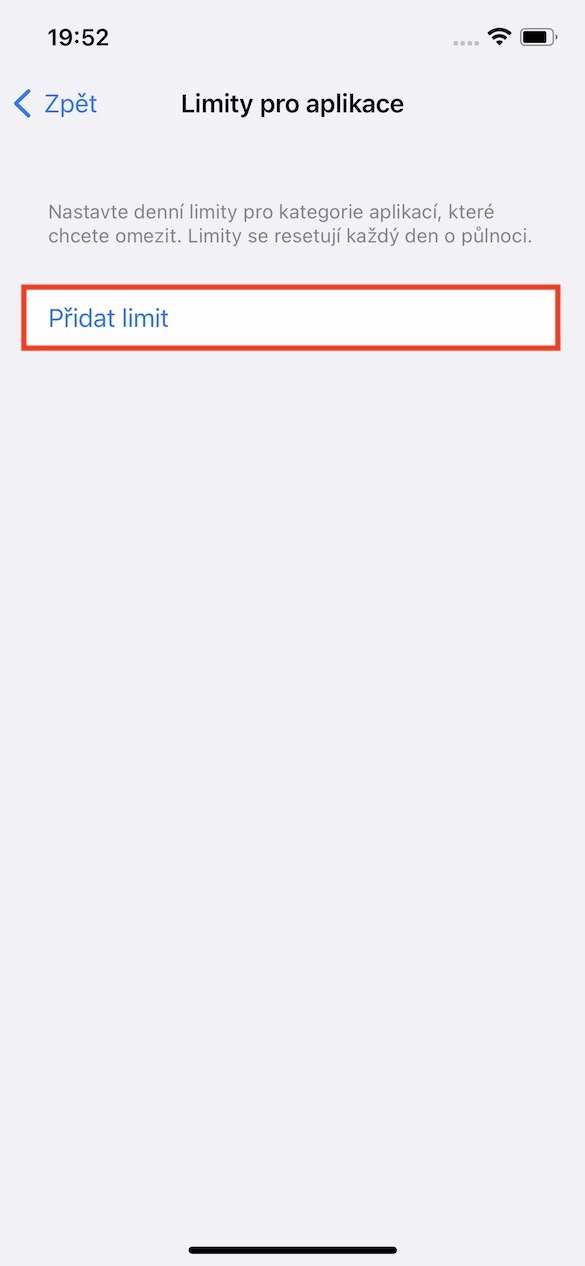
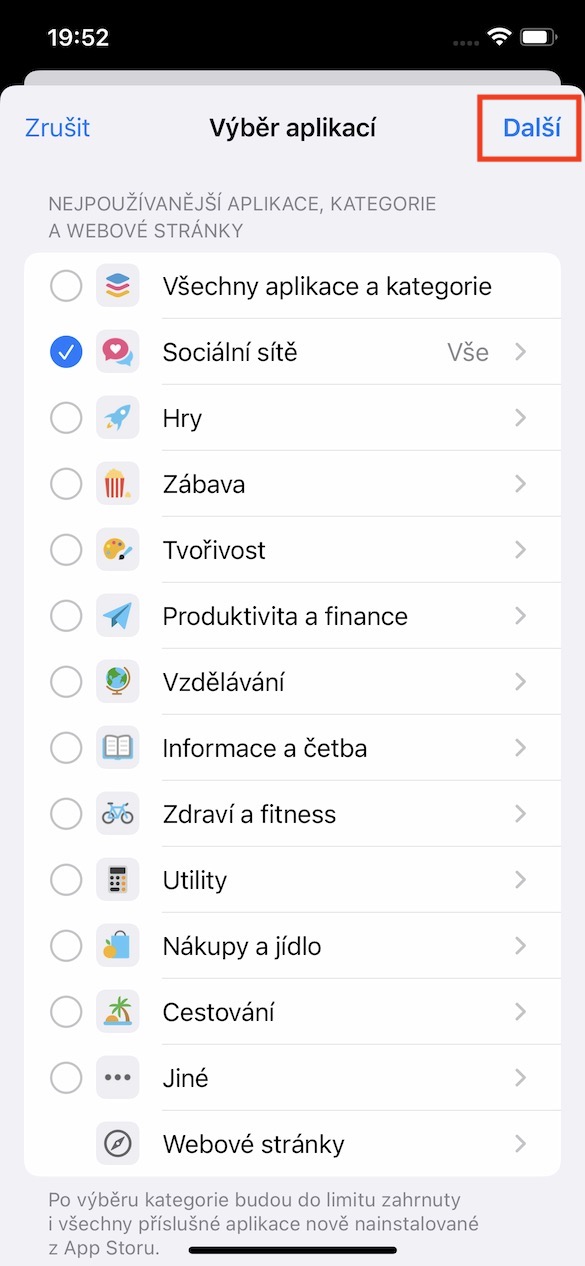
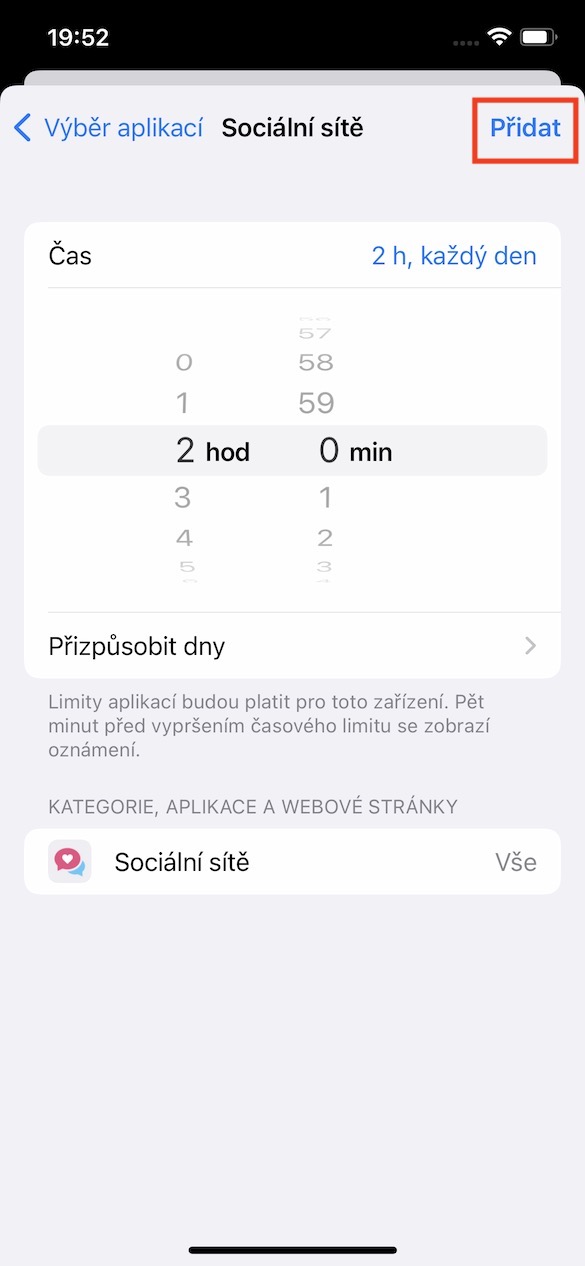
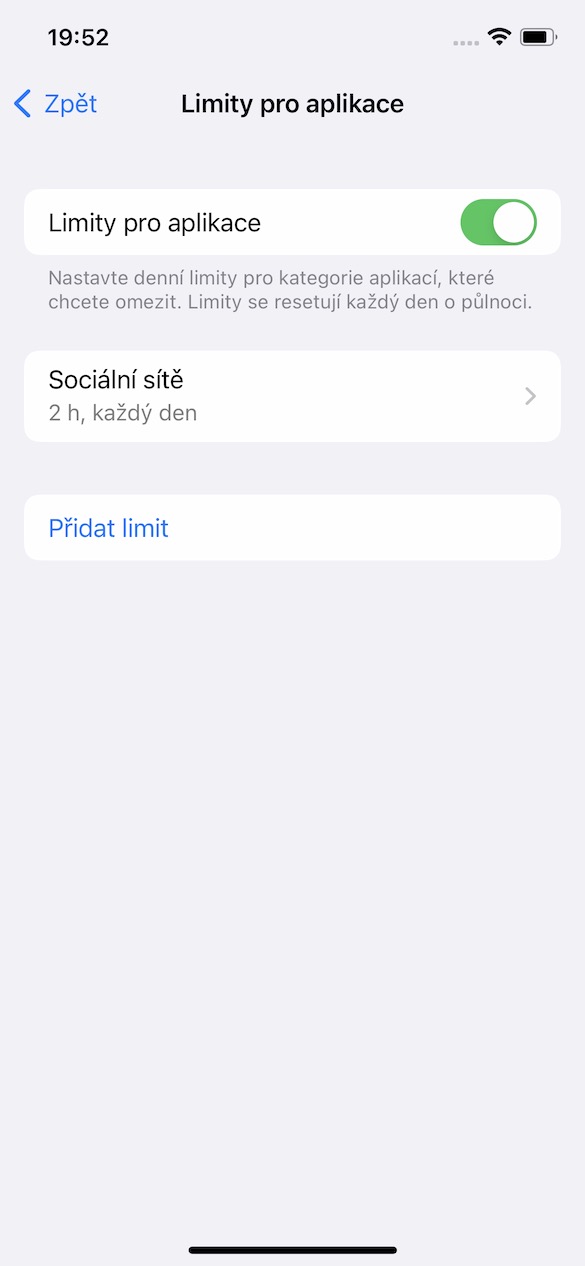
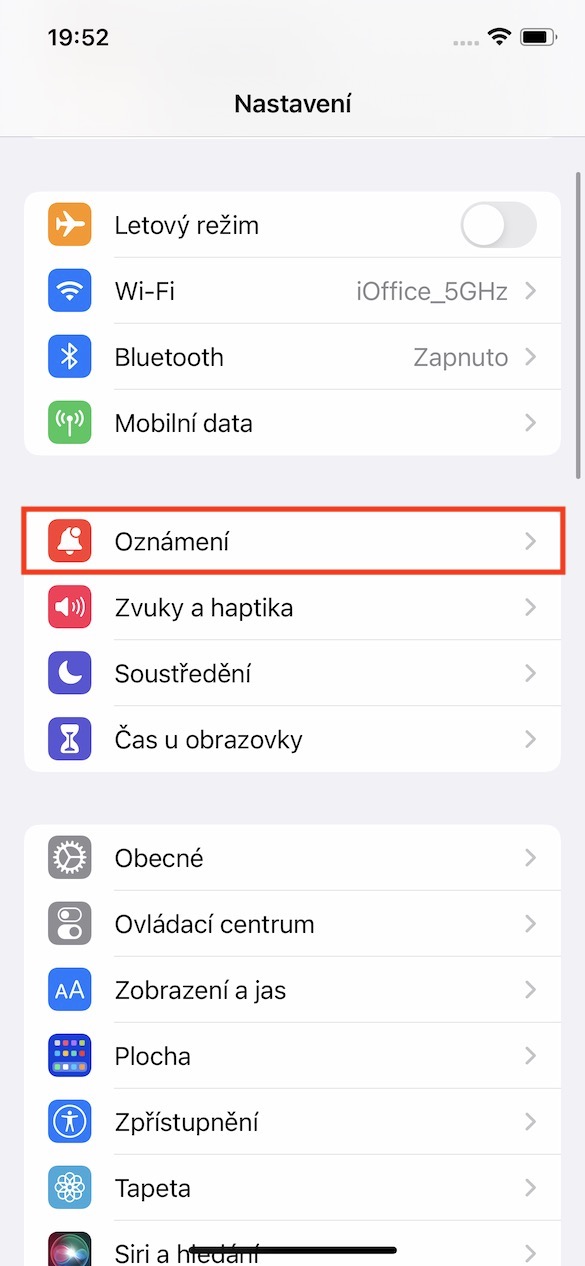
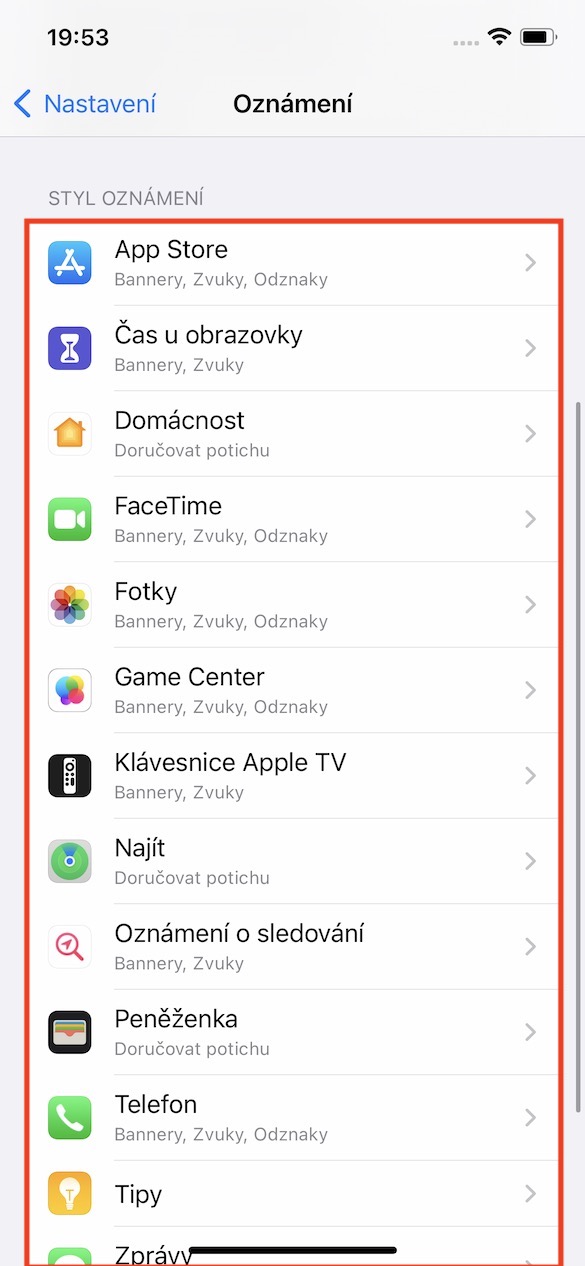
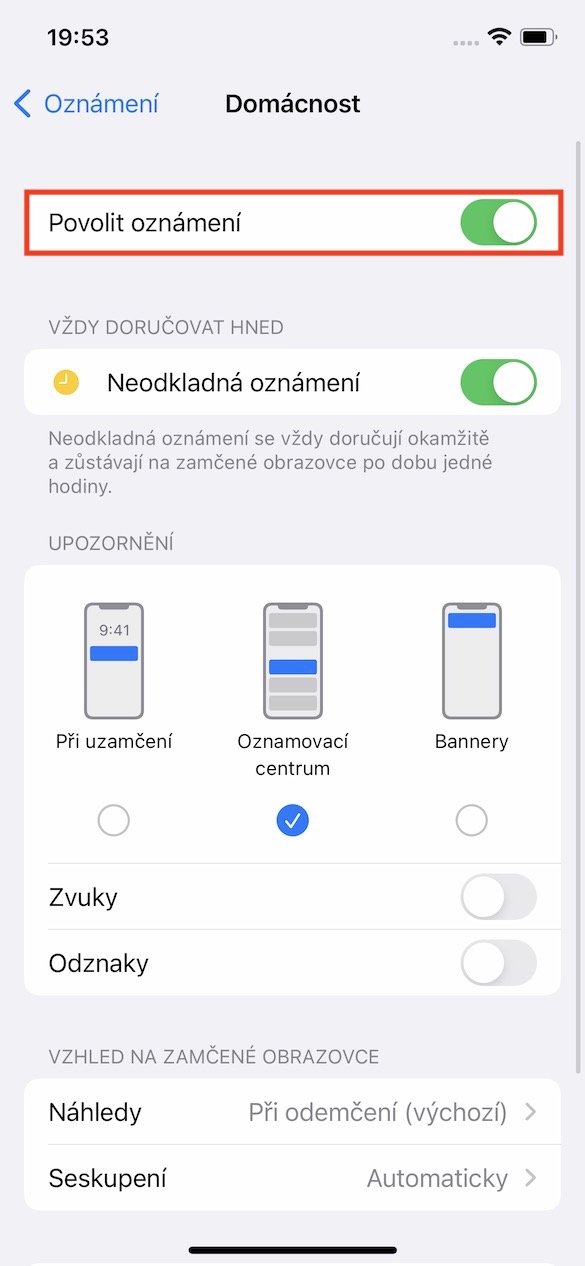
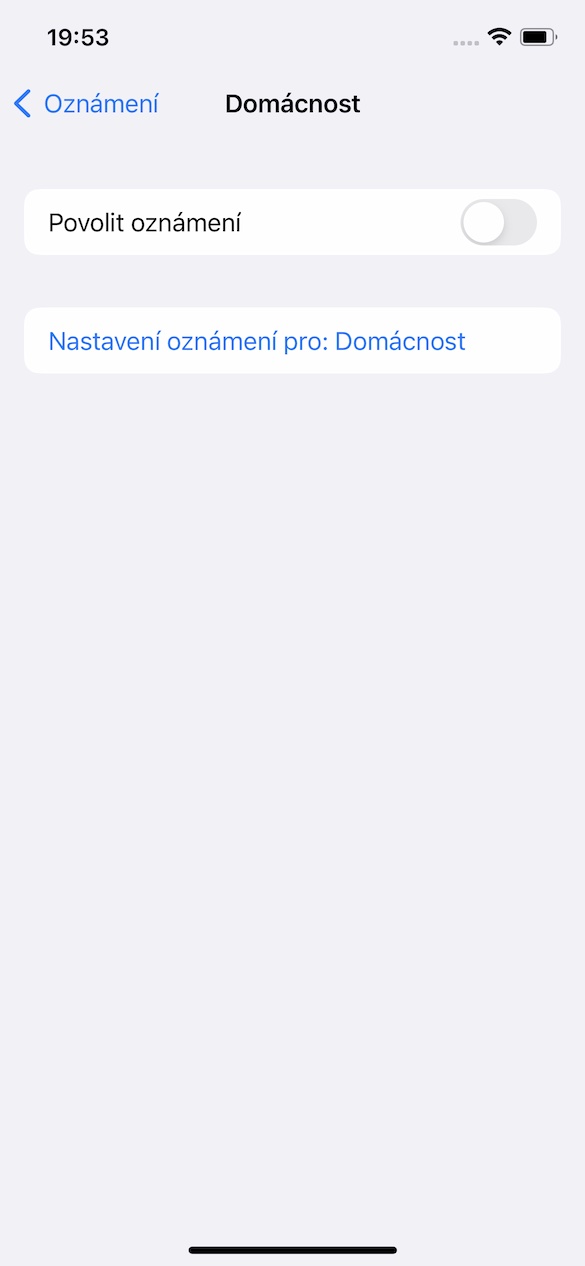
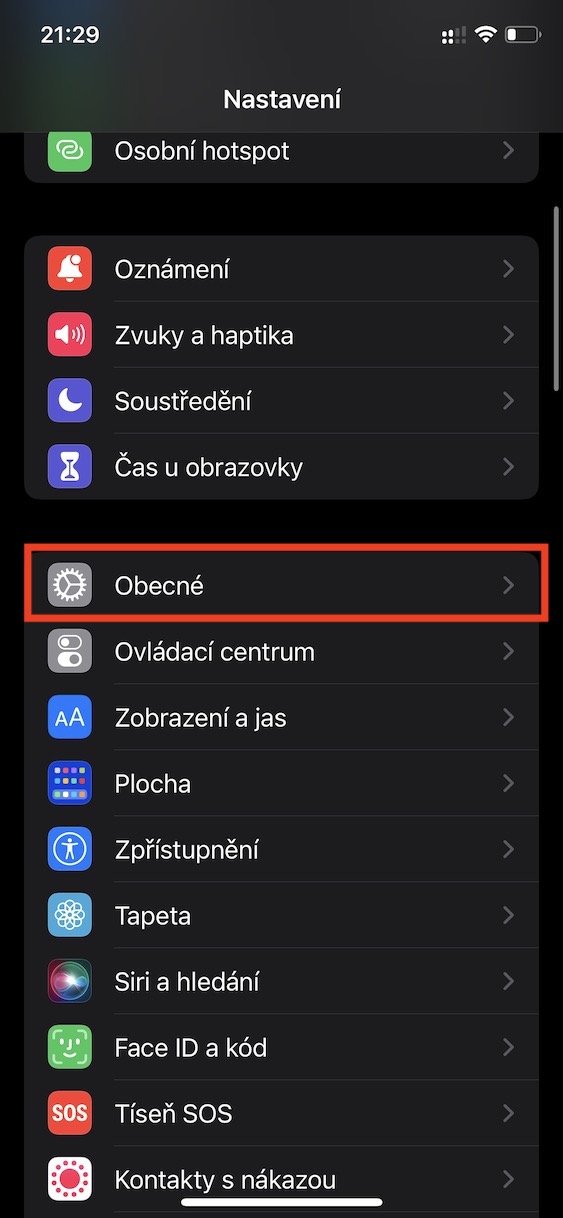
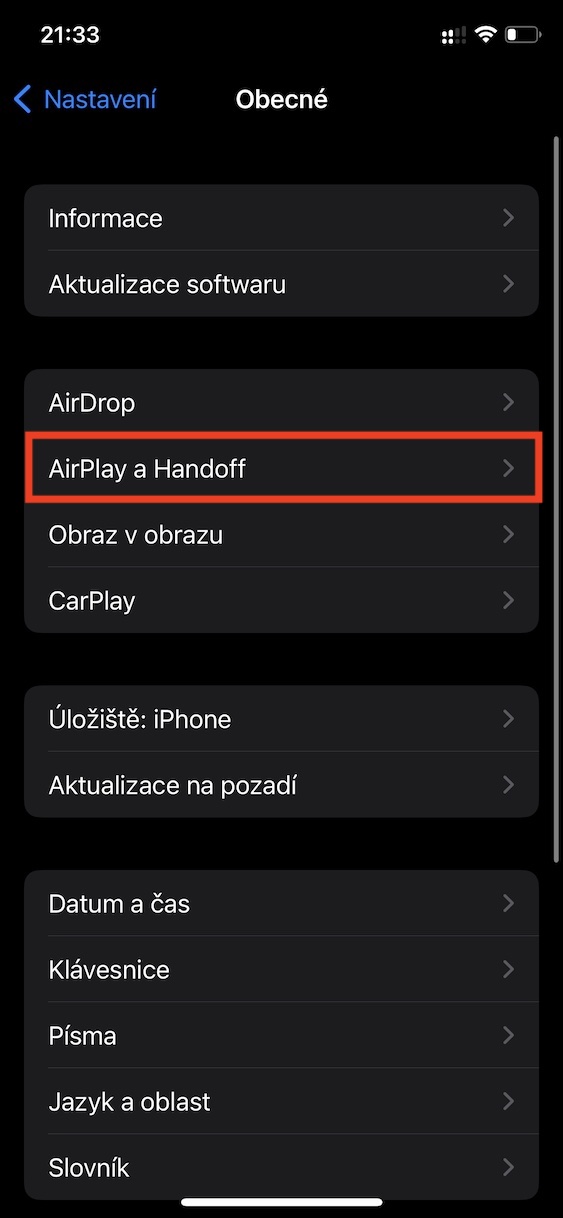
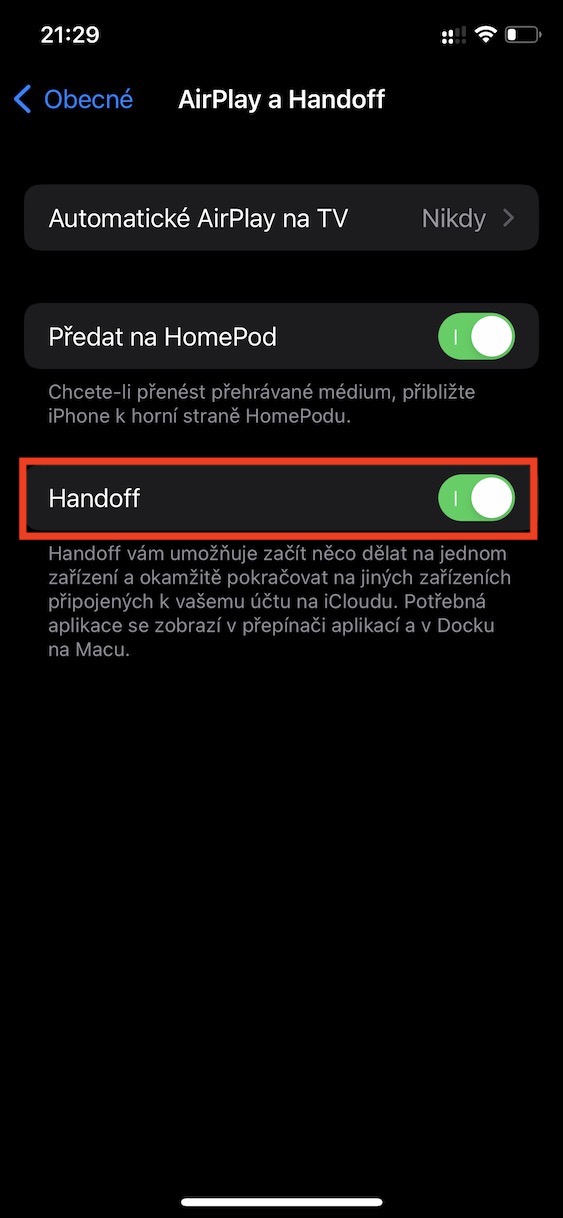

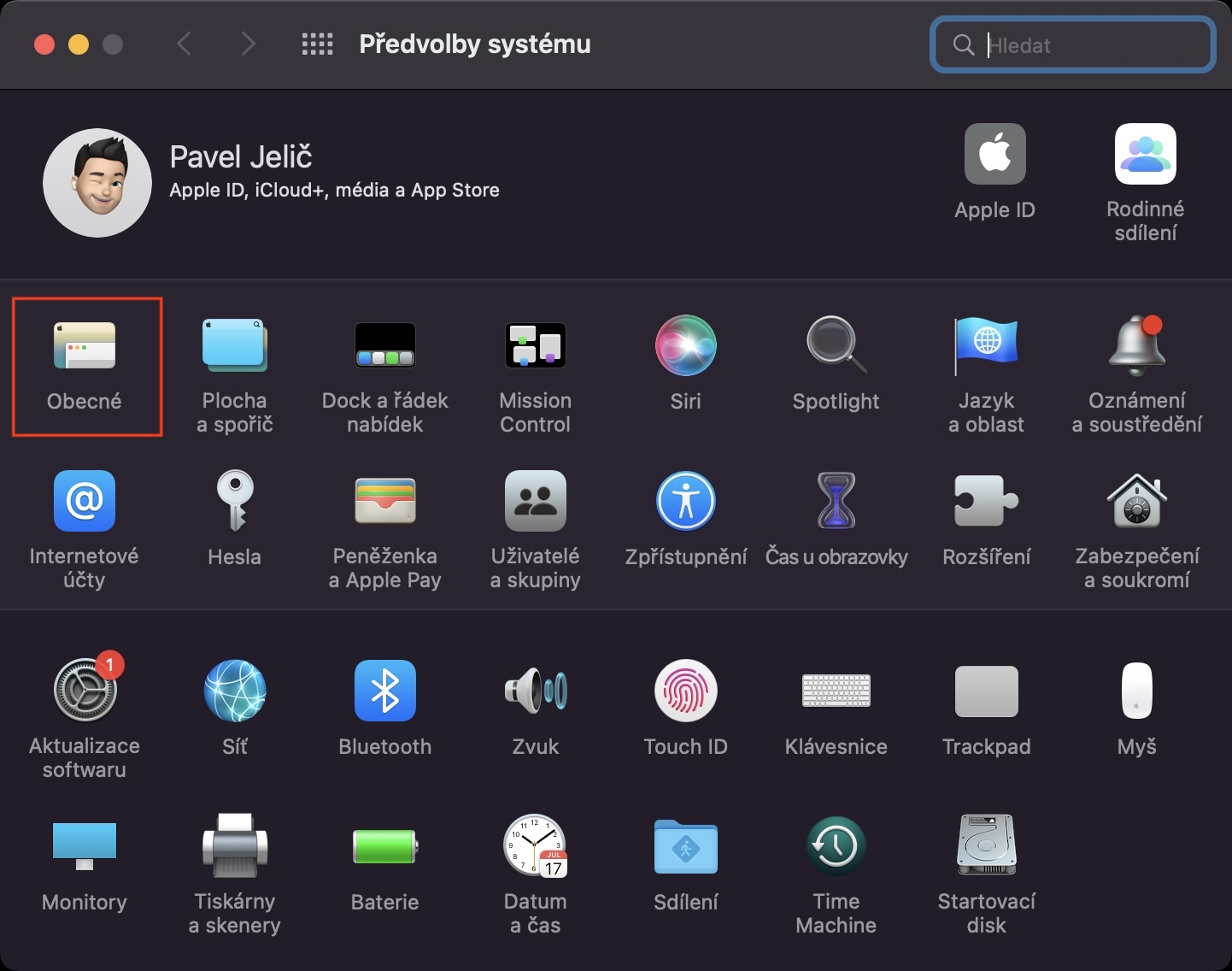
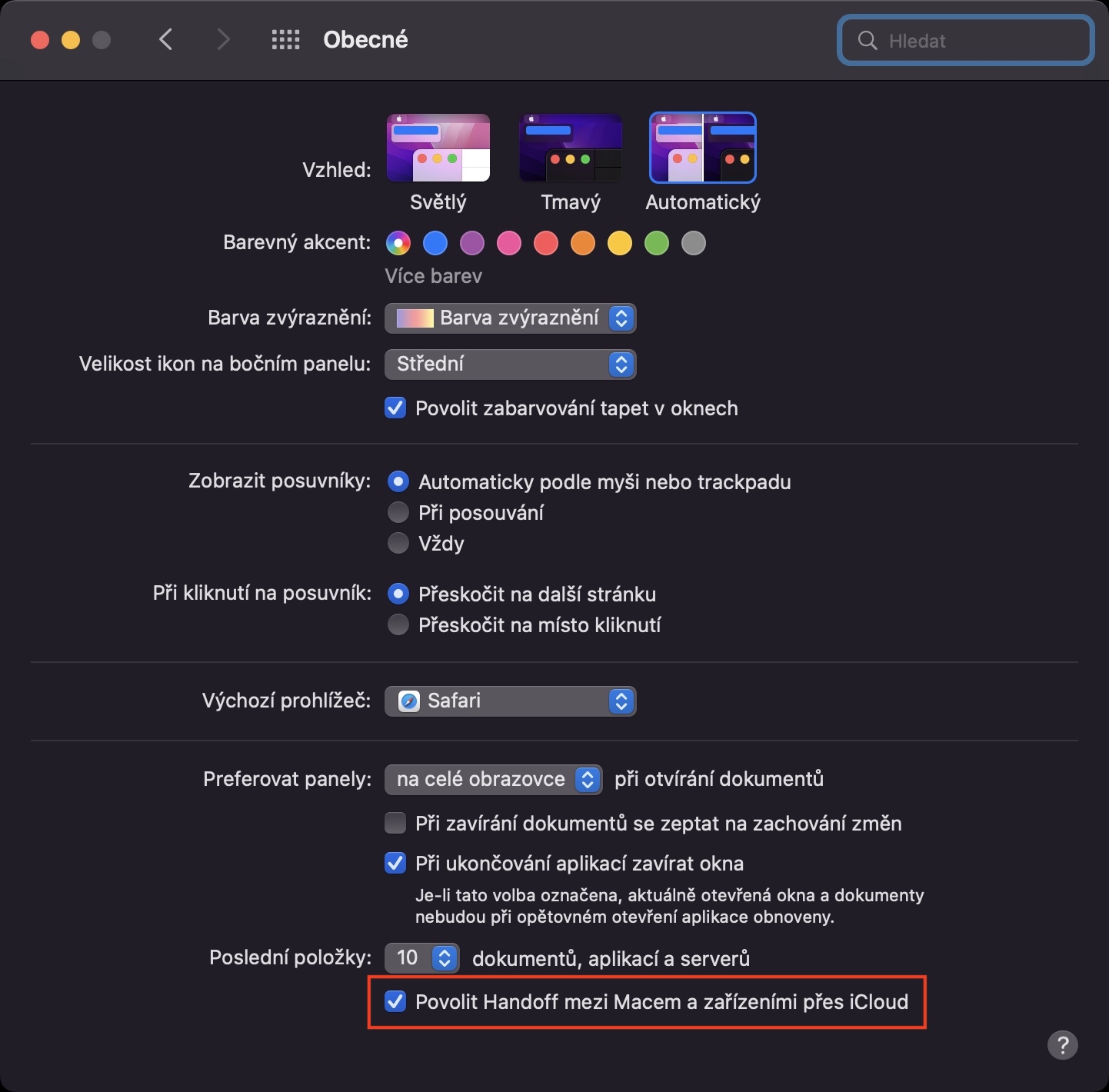



Ahoj přátelé, najde se dobrá duše, co by mi pomohla objasnit správný význam u funkce „Soustředění“, kdy je dost nešikovně formulována volba „Vypnutá oznámení“ lze zvolit „Zobrazit na uzamčené obrazovce“. Podotýkám, že v obou případech mi na uzamčené obrazovce notifikace naskakují. Je to provázené s povolenými aplikacemi, nebo jak to vlastně funguje. Druhá věc, na kterou jsem nepřišel je použití dvou SIM kart – pracovní a soukromá. Proč nejde v profilech soustředění nastavit, že se mi nedovolají třeba příchozí hovory na „pracovní“ číslo ? Proč je to tak chaotické. Nechci si dávat stopadesát čísel do oblíbených aby se mi zbytek nemohl dovolat, když kolikrát může na soukromé zavolat i neznámé číslo. Pokud by někdo byl ochotný poradit, nebo zkusit něco vymyslet, napiště prosím. Napadlo mě něco přes zkratky jestli by nešlo, ale ty nepoužívám… díky!